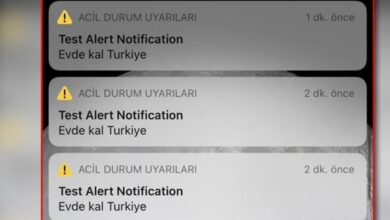Apple AirTag’leri sıfırlama ve yeniden eşleştirme, özellikle teknolojiyi aktif olarak kullananlar için önemli bir süreçtir. Bu yazıda, Apple AirTag’lerinizi nasıl sıfırlayacağınızı ve yeniden eşleştireceğinizi adım adım anlatacağız.
Apple AirTag, kaybolan eşyalarınızı bulmanıza yardımcı olan küçük, jeton büyüklüğünde bir takip cihazıdır. AirTag’leri kullanmak için, onları Apple Kimliğinizle eşlemeniz gerekmektedir. Ancak, bu cihazı bir arkadaşınıza ödünç vermek veya satmak istediğinizde ne yapmanız gerektiğini bilmek önemlidir. AirTag’i sıfırlamak ve bir iPhone’dan ayırmak için iki yöntem bulunmaktadır: Find My uygulamasını kullanarak ve mekanik bir şekilde pil hücresini çıkararak.
Find My uygulaması İle AirTag sıfırlama
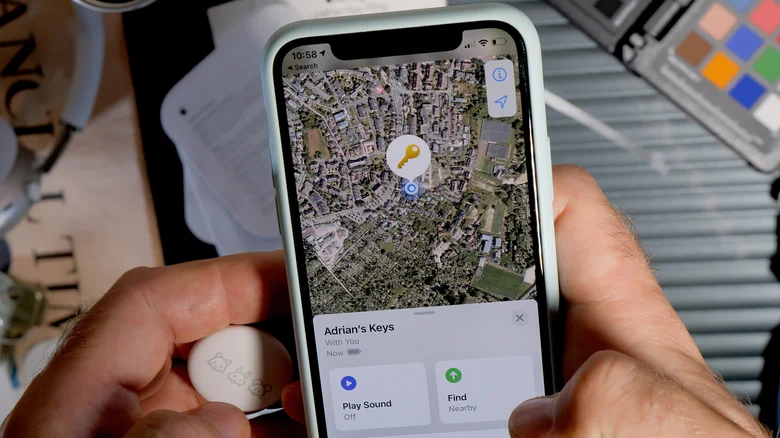
AirTag’inizi iPhone’unuzdaki Find My uygulamasını kullanarak sıfırlayabilirsiniz. Bunun için aşağıdaki adımları takip edin:
- iPhone’unuzda Find My uygulamasını açın.
- Alt taraftaki sekmelerden “Eşyalar”ı seçin.
- Sıfırlamak istediğiniz AirTag’i seçin.
- Sonraki ekranda aşağı kaydırın ve “Eşyayı Kaldır”ı seçin.
- “Bu eşyayı kaldırmak, başka bir kişinin onu etkinleştirmesine ve kullanmasına izin verecektir” şeklinde bir uyarı mesajı göreceksiniz. Alt kısımda bulunan “Kaldır”ı tıklayın.
- Son olarak, altta çıkan kutucukta tekrar “Kaldır”ı tıklayın.
Bu işlem, AirTag’i iPhone’unuzdan ve Apple Kimliğinizden ayırır. Cihaz başka bir iPhone ile eşleştirilmeye hazır hale gelir.
AirTag’in pilini çıkararak sıfırlama

Başka birinin AirTag’ini, onların iPhone’una erişiminiz olmadan sıfırlamak istiyorsanız aşağıdaki adımları izleyin:
- AirTag’in paslanmaz çelik kapağına basın ve saat yönünün tersine çevirin.
- Birkaç dönüşten sonra kapak çıkacaktır. Kenara koyun.
- CR2032 pilini dikkatlice çıkarın.
- Pilini geri yerleştirin ve AirTag ses yapana kadar basın. Ses, pilin bağlandığını gösterir. Eğer ses yapmazsa, pilinizi yeni bir pil ile değiştirin.
- Ses durana kadar bu işlemi dört kez daha tekrarlayın.
- Beşinci kez pil üzerine bastırdığınızda farklı bir ses duyarsınız, bu da AirTag’in fabrika ayarlarına sıfırlandığını gösterir.
- Parlak kapağı yerine takın, üç sekmeyi cihazdaki üç yuvaya hizalayın.
- Kapağa basın ve saat yönünde çevirerek sabitleyin.
Şimdi, AirTag’i başka bir iPhone ile eşleştirebilirsiniz.
AirTag’i sıfırlamadan paylaşma

iOS 17 ile birlikte, AirTag veya Find My ile çalışan üçüncü taraf bir eşyayı sıfırlamadan ödünç alana paylaşabilirsiniz. Ödünç alan kişi, takip bildirimleri almadan eşyayı telefonlarından takip edebilir. Ancak, bunun için bazı şartları yerine getirmeniz gerekir:
- Apple Kimliğiniz için iki faktörlü kimlik doğrulamayı etkinleştirin.
- Ödünç alan kişinin bir Apple Kimliği olmalı ve iCloud’a giriş yapmış olması gerekmektedir.
- Hem siz (sahip) hem de ödünç alan kişi iCloud Anahtar Zincirini etkinleştirmiş olmalıdır.
AirTag’i sıfırlamadan paylaşmak için:
- Find My uygulamasında “Eşyalar” menüsüne gidin ve cihazın adını seçin.
- “Bu AirTag’i Paylaş”ın altında “Kişi Ekle”ye basın.
- “Devam Et”e tıklayın ve takip cihazını paylaşmak istediğiniz kullanıcıyı seçin.
- “Gönder”e dokunun ve kişi, AirTag’i Find My ağına eklemek için bir bildirim alacaktır.
AirTag’i en fazla beş kişiyle paylaşabilirsiniz, çocuk hesabı olan kullanıcılar hariç. Fikrinizi değiştirirseniz, “Eşyalar” bölümüne gidin, AirTag’in adına tıklayın ve “Bu AirTag’i Paylaş“ın altında kişinin adına tıklayarak Paylaşmayı Durdur‘u seçin.